重要
ワークフローのスケジュール設定を開始する前に、管理者 (Server 管理者) がユーザー権限を有効にしてジョブをスケジュール設定できるようにする必要があります。管理者がユーザーに対してワークフローのスケジュール設定を有効にする方法については、 スケジュール: Admin(管理者)インターフェース および ジョブ: Admin(管理者)インターフェース の記事を参照してください。管理者がユーザー権限を有効にしてジョブのスケジュール設定が可能になると、 [スケジュール] ページへのリンクがServer UIツールバーに表示されます。
すべてのスケジュール頻度設定には、スケジュール実行のタイムゾーンを選択するオプションがあります。夏時間を使用するタイムゾーンにスケジュールが設定されている場合は、「 夏時間(DST)終了に関する推奨事項 」セクションを参照して、夏時間に関連する既知の制限事項を確認してください。
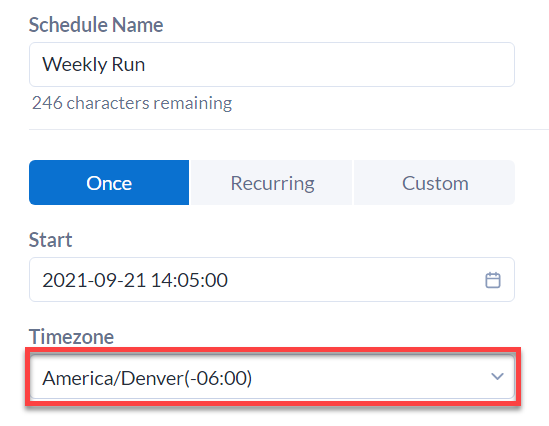
スケジュールは、スケジュール設定されたタイムゾーンに関係なく、ユーザーが希望するタイムゾーンで [スケジュール] ページに表示されます。
注記
タイムゾーンが関連付けられていないジョブの横に警告が表示されます。これらのスケジュールは、バージョン2019.3よりも前に作成されたか、Desktop Automationから移行されたものです。[ 更新 ] を選択して現在のタイムゾーンに更新するか、[ 閉じる ] を選択して元のスケジュールのままにします。
Serverプロファイルで希望のタイムゾーンを設定します。 プロファイルの写真 > [ マイプロファイル ] > [ 一般 ] を選択します。
希望のタイムゾーンを変更してから [スケジュール] ページに戻ると、スケジュールが新しいタイムゾーンで表示されます。タイムゾーンを変更しても、スケジュールの実行時間に影響はありません。
注記
夏時間(DST)が終了するときには、ある1時間が同じ日に2回発生します。たとえば米国では、DSTの終了は2022年11月6日で、午前1時と2時の間の1時間が2回発生します。
この時間の変更により、スケジュールされた実行に問題が発生する可能性があります。
時間の変更による問題を回避するには、次の手順を実行することをお勧めします。
新しいServerインスタンスの場合は、独立したコントローラーノードを事前にUTC (協定世界時)に設定しておきます。ワーカーおよびServer UIのホストもUTCに設定することをお勧めしますが、これは必須ではありません。
既存のシステムでは、必要な場合を除き、コントローラーのタイムゾーンは調整しないことをお勧めします。このタイムゾーンを変更すると、既存のスケジュールが変更されます。
たとえば、コントローラーが現在MDT (UTC-6)で設定されている場合、時刻をUTCに移動すると、すべてのスケジュールが+6時間シフトされます。さらに、変更前のすべてのジョブ結果のタイムスタンプも、同じオフセットでシフトします。
夏時間の変更中に実行されるスケジュールは、2回実行されることがないよう、次の実行時間が適切に更新されます。時刻が戻るときには、その時間が繰り返されているためにスケジュールは実行されず、1時間のギャップが発生します。
11月6日の午前1時と2時の間に発生する米国のDSTを例に取り、毎時15分過ぎに実行されるスケジュールを考えてみましょう。このスケジュールは午前1時15分に通常どおり実行され、次の実行は午前2時15分に更新されます。そして午前2時に、時刻が午前1時に戻ります。スケジュールはすでに1時15分に実行されていて、また次の実行時間が午前2時15分に更新されているため、時刻が午前2時15分になるまで待機して再実行します。したがって、スケジュールは正しい時間で実行されますが、通常の1時間のギャップではなく、2時間のギャップになります。
時間が1時間先に飛ぶと、その1時間の間に実行するように設定されたスケジュールはすべてキューに入れられ、すぐに実行されます。スケジュールの設定によっては、継続的なずれが発生する場合があります。
毎時15分過ぎにスケジュールが実行されている、前と同じ例を考えてみましょう。春には、このスケジュールは午前1時15分に開始され、午前2時15分に再び実行されるように更新されます。ただし、午前2時になると、時刻は午前3時に移動します。Serverは、このスケジュールが午前2時15分に実行されるはずであったのに実行されなかったことを確認します。Serverは、この問題を解決するため、すぐに(午前3時に)このスケジュールをキューに追加します。同時に、スケジュールを更新して1時間後(午前4時)に再度実行されるようにします。これにより、以降のすべてのスケジュールが、毎時15分過ぎではなく毎時ちょうどに実行されるようスケジュールされます。